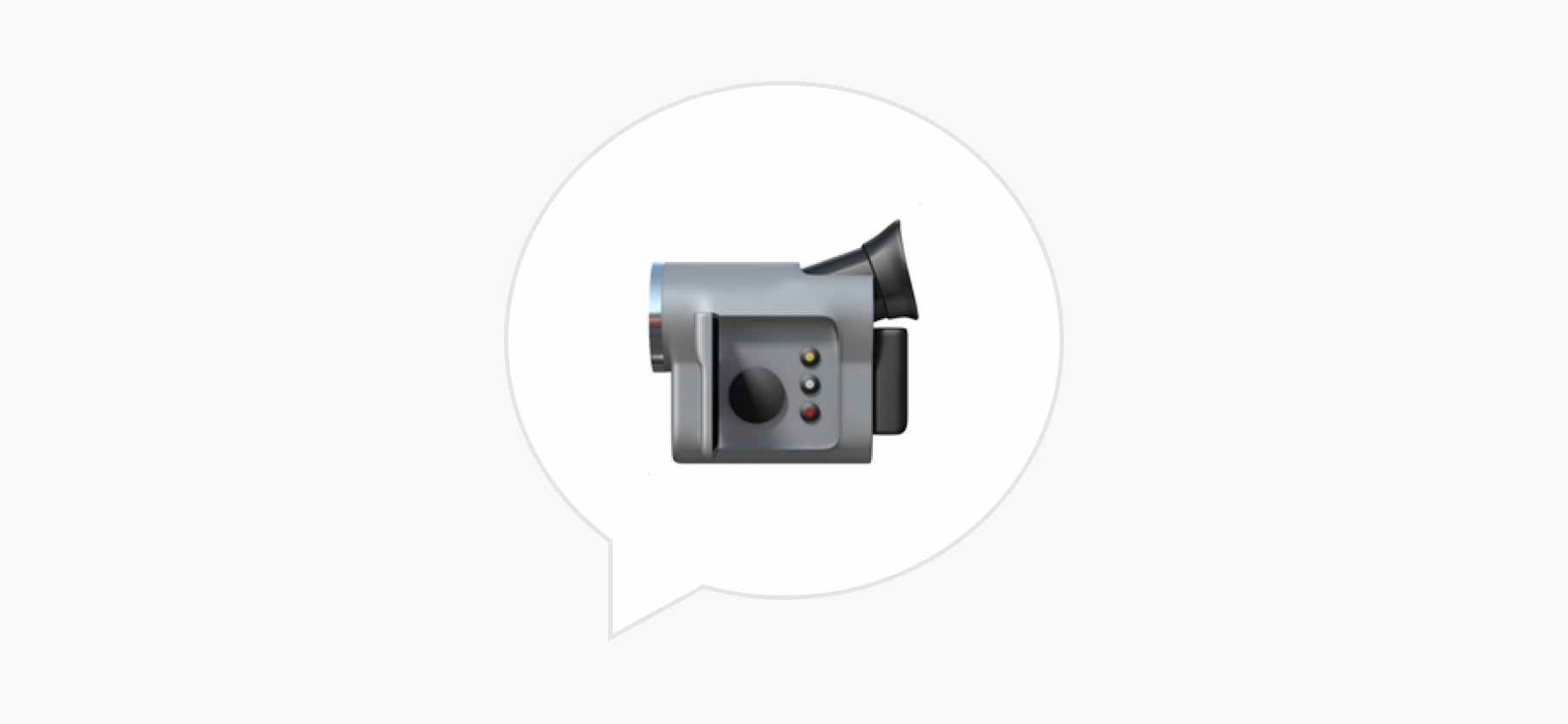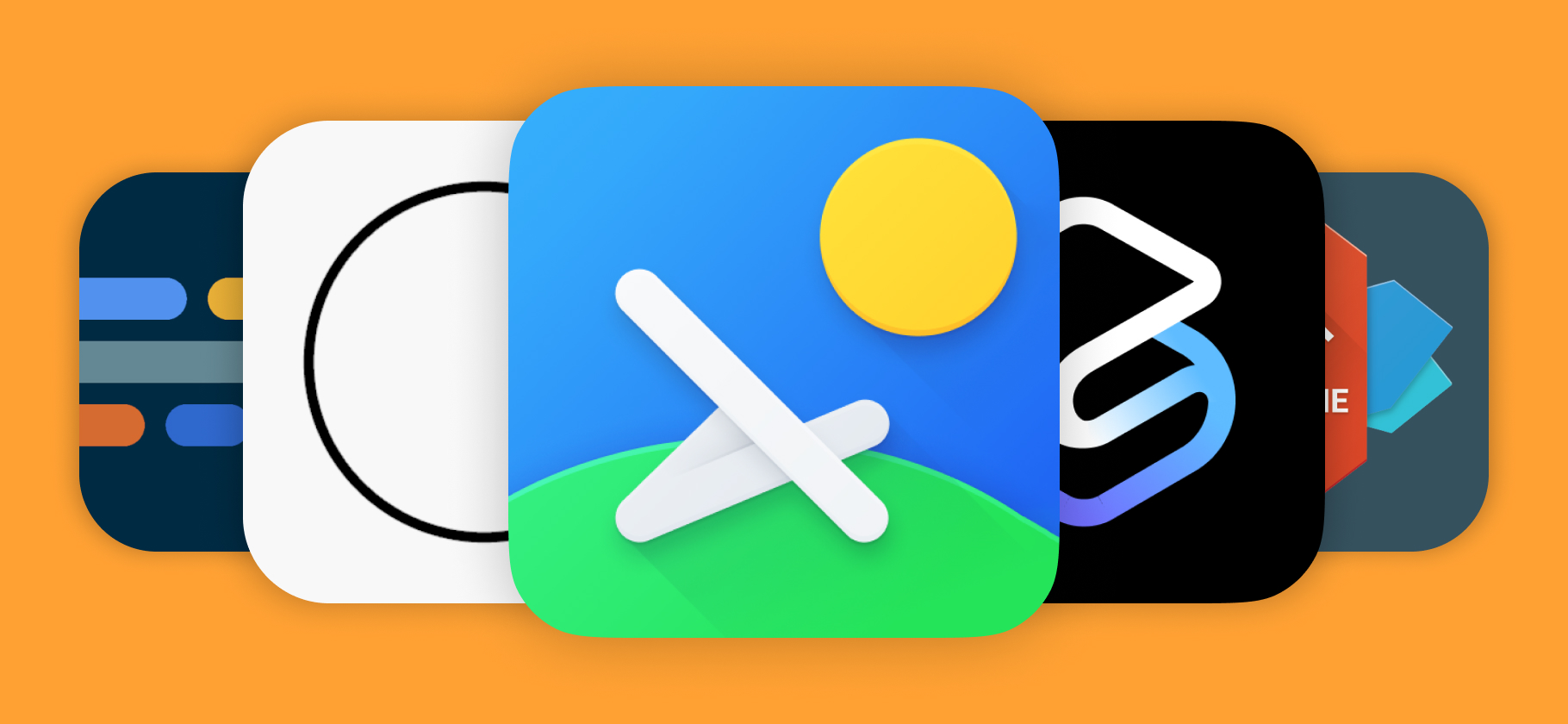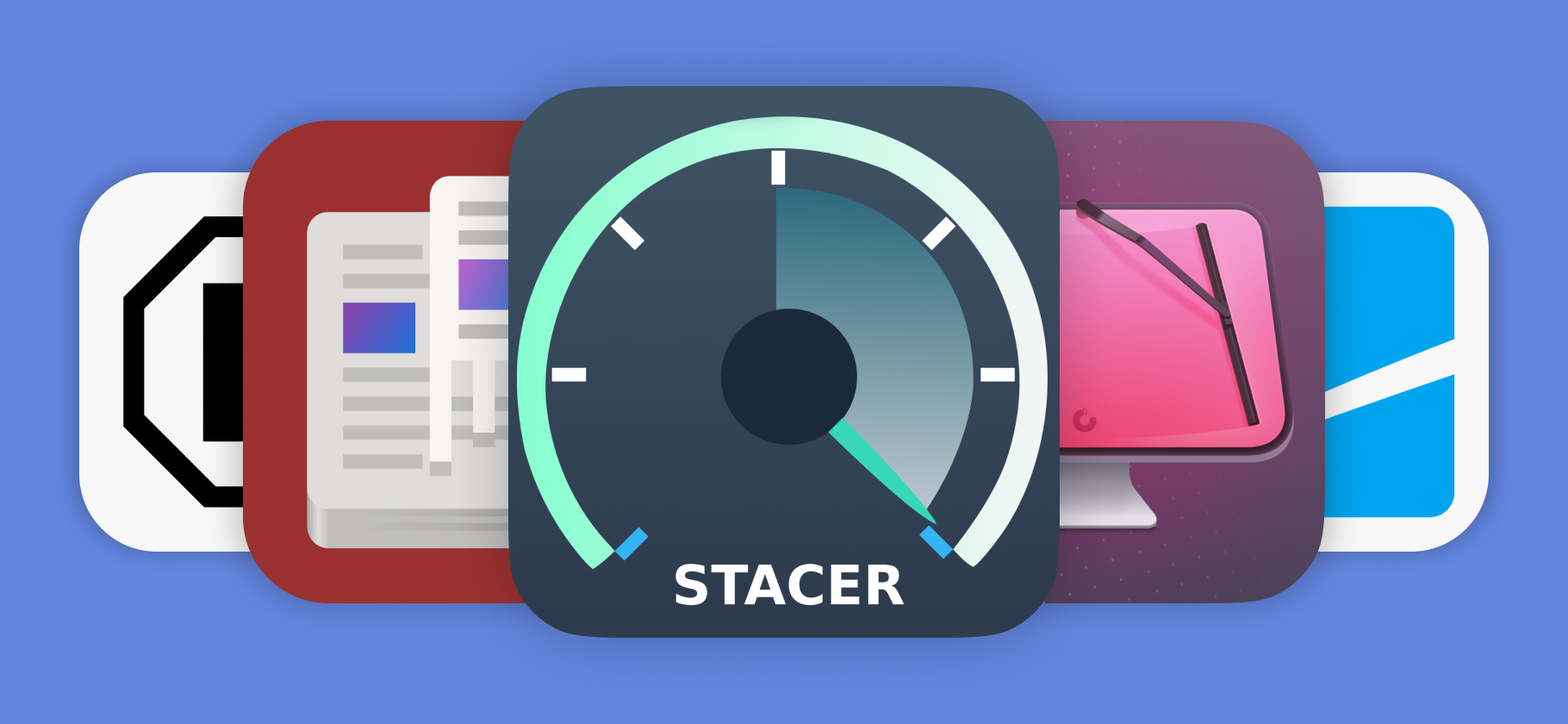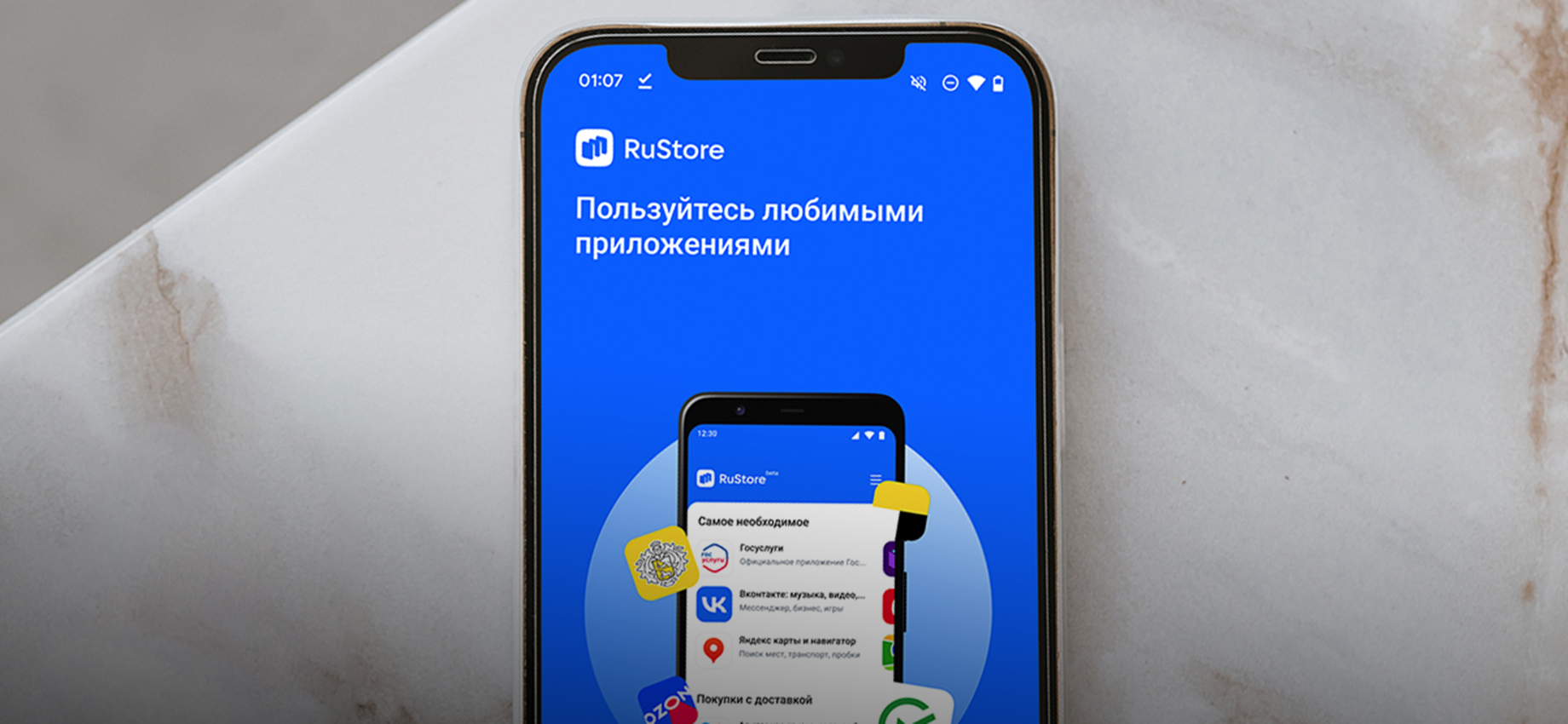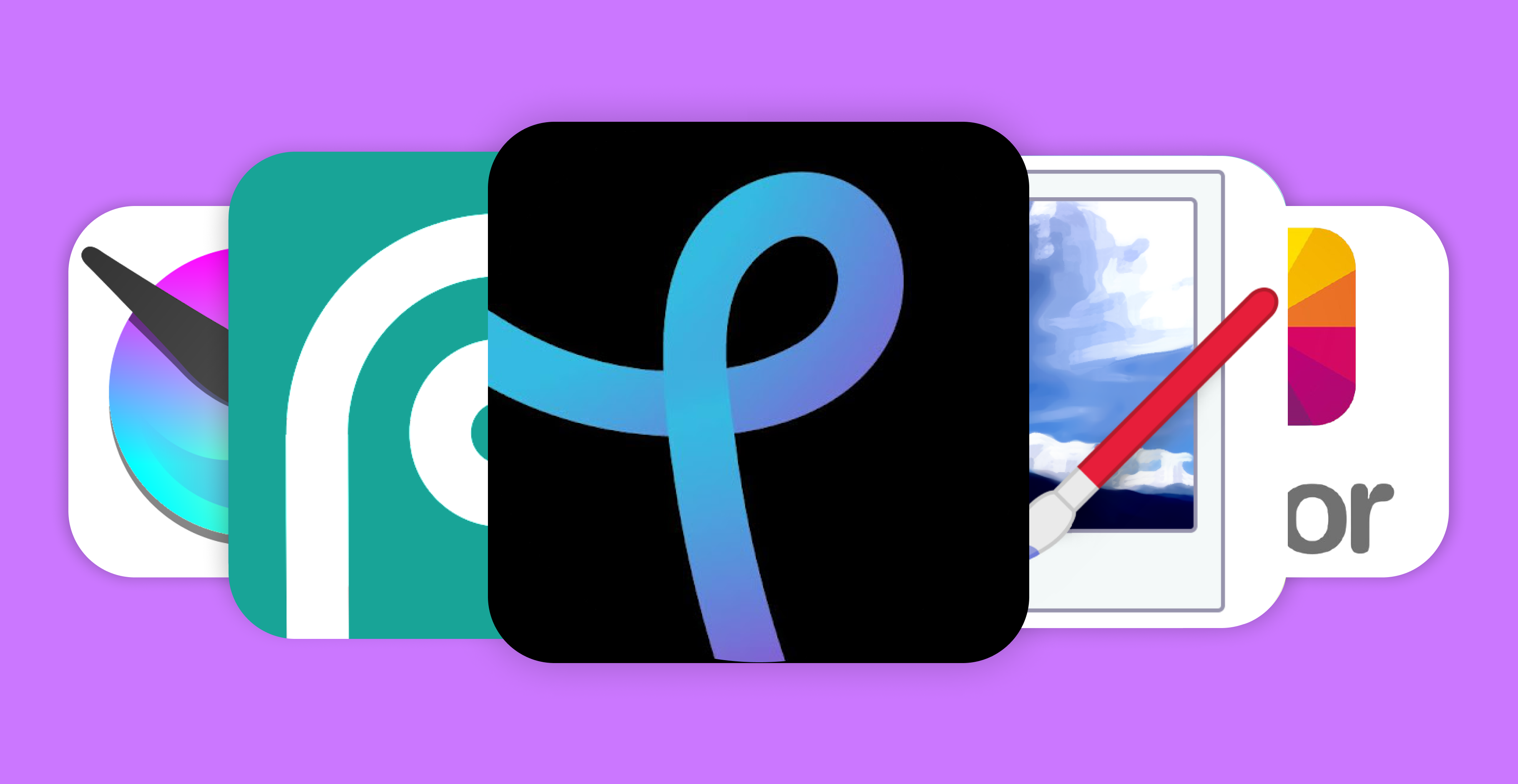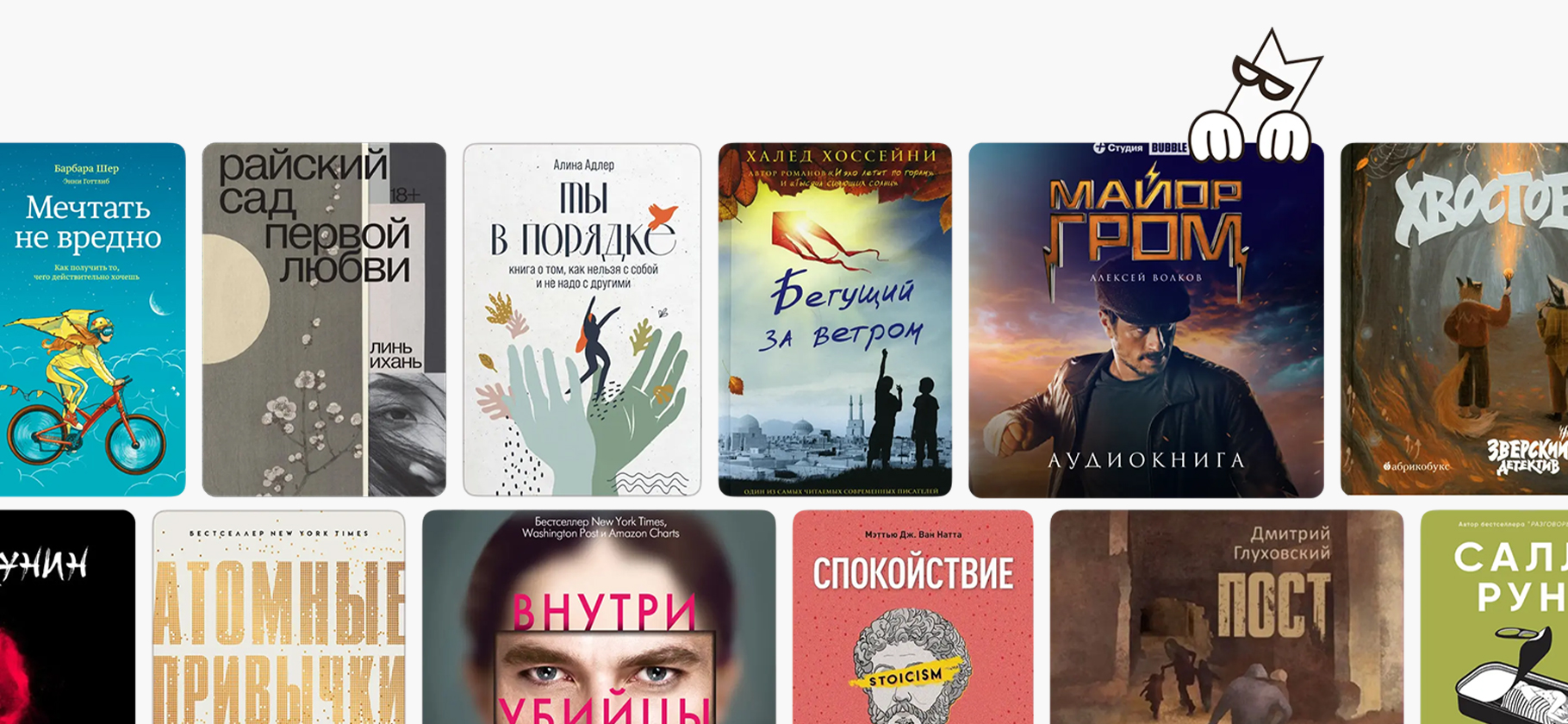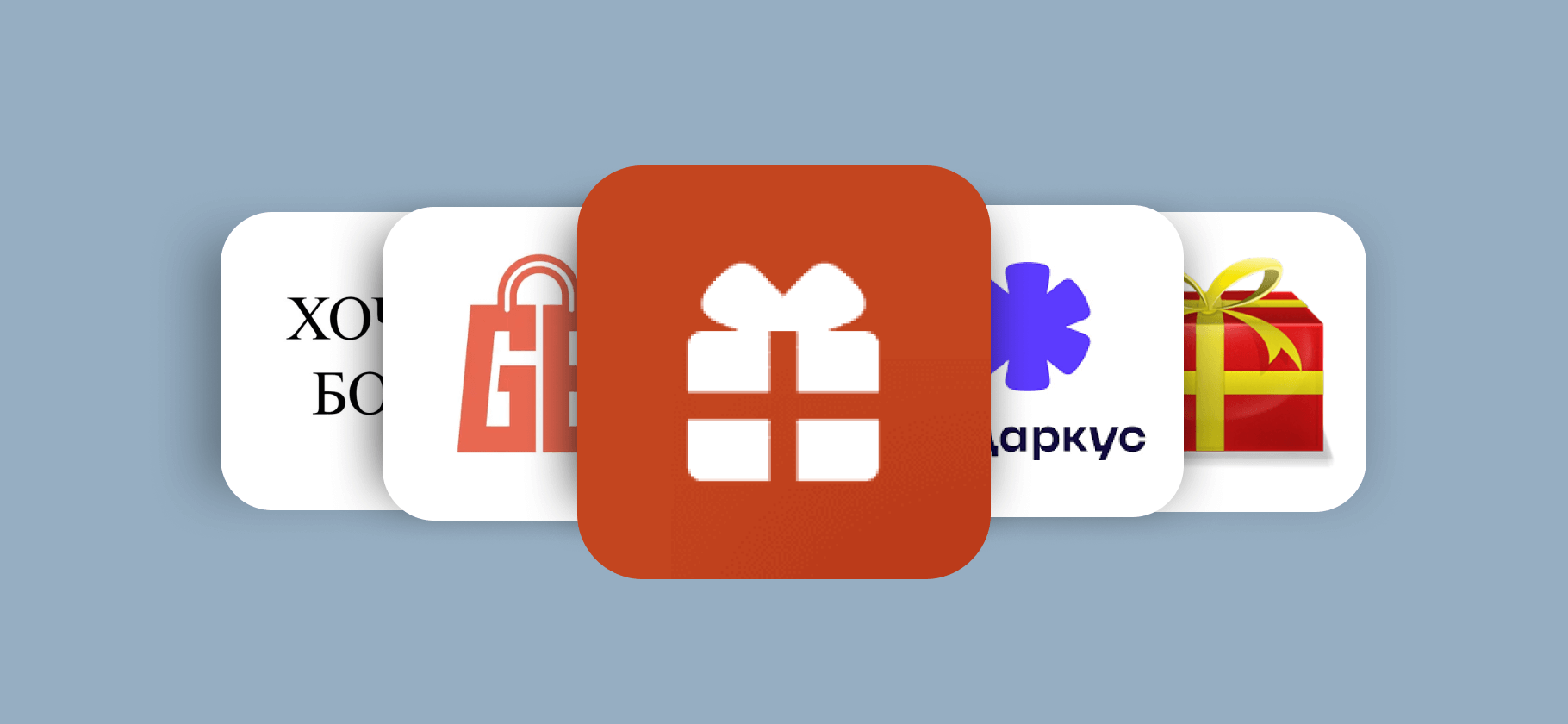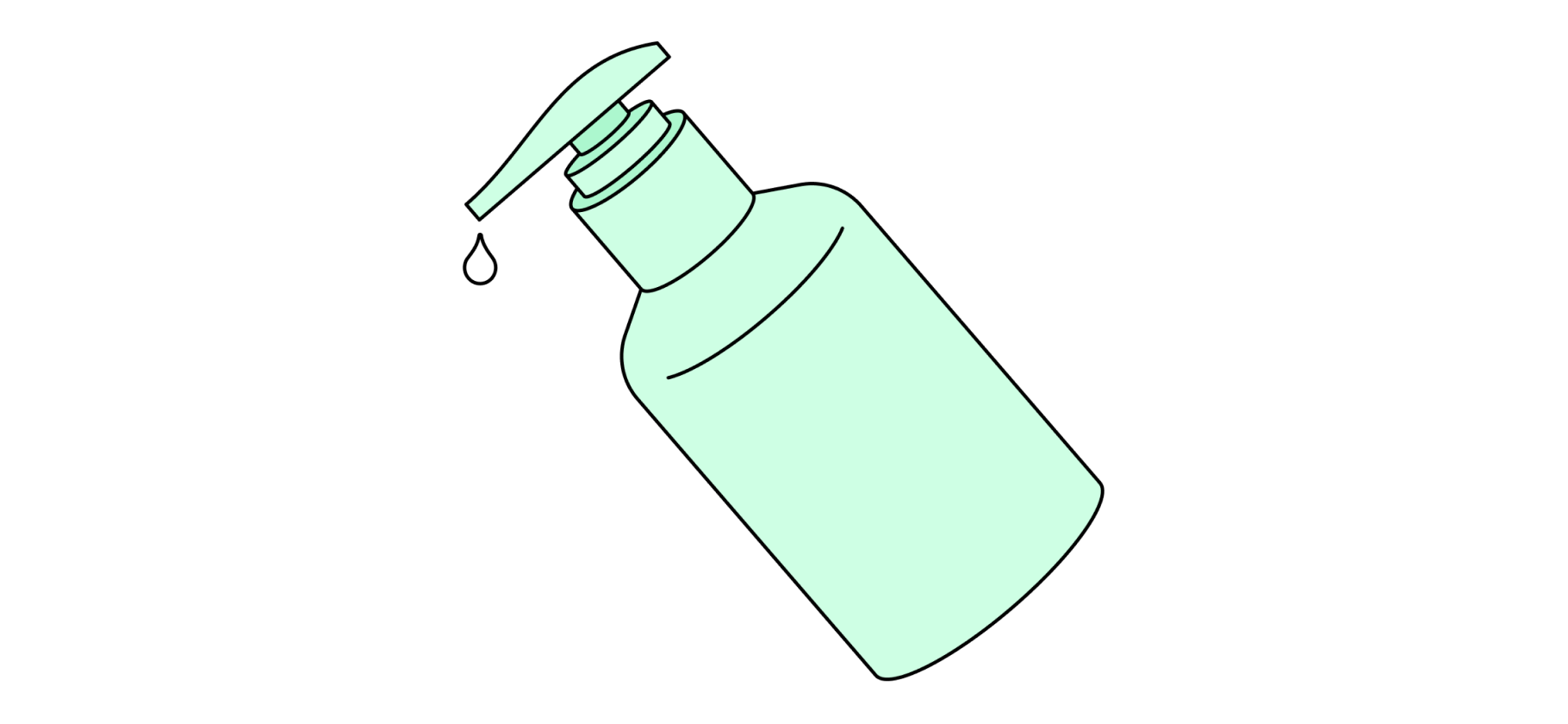Горячие клавиши экономят время: нажать сочетания клавиш быстрее, чем тянуться к мышке и открывать функцию в меню. Если выучить несколько таких, работа за компьютером станет проще. Мы собрали горячие клавиши по категориям, чтобы вы нашли полезные для себя.
Система
Заблокировать компьютер
Включает экран блокировки. Для входа обратно понадобится пароль. Полезно, если нужно срочно отойти от компьютера в офисе
Открыть поиск
Открывает окно поиска, в котором можно найти любой файл или приложение на компьютере
Открыть приложение на панели задач
Открывает закрепленное на панели задач приложение в соответствии с его порядковым номером. Если приложение открыто, переходит в его окно
Сделать скриншот
Открывает инструмент «Ножницы», который делает снимок экрана, его части или окна. В параметрах можно заменить на более привычный PrtScrn
Работа с окнами
Быстро переместить окно
Для работы с несколькими приложениями на одном экране. Закрепляет активное окно в левой или правой части интерфейса
Изменить размер окна
Стрелка вверх разворачивает приложение на весь экран, а вниз — переводит обратно в оконный режим
Свернуть все окна
Если нужно быстро выйти на рабочий стол. Сворачивает все окна, повторное нажатие вернет их обратно
Создать еще один рабочий стол
На еще одном рабочем столе можно разместить другой набор программ. А с помощью сочетания Win + Tab — переключаться между ними
Браузер
Вернуться на предыдущую страницу
Заменяет стрелки в окне браузера. Перемещает вперед и назад по страницам
Перемещаться по вкладкам
Перемещает по вкладкам слева направо. Есть альтернативы: Ctrl + Shift + Tab листает в обратном порядке, а Ctrl + клавиша от 1 до 9 открывает нужную вкладку
Открыть историю
Открывает журнал посещений в новой вкладке
Добавить в закладки
Предлагает добавить страницу в закладки
Закрыть вкладки по одной
Если внутри окна есть вкладки, Ctrl + W будет закрывать их поочередно
Текст
Сдвинуть абзац вверх или вниз
Перемещает весь абзац вверх или вниз по странице. Экономит много времени тем, кто работает с документами
Перемещаться по абзацам
Перемещает курсор не по строкам, а по абзацам
Переместиться по словам
Перемещает курсор в начало следующего или предыдущего слова
Выделить область перемещения курсора
Делают то же самое, но выделяют пройденный текст
Перейти в начало или конец документа
Чтобы не скроллить текст по несколько секунд
Изменить начертание шрифта
Меняет начертание выделенного фрагмента
Повторить последнее действие
Все знают, что отменить последнее действие можно при помощи Ctrl + Z. Но есть и обратная команда — она его повторяет
Еще о работе c Windows:
1. Примеры, как организовать рабочий стол.
2. Как настроить Windows 10 для комфортной работы.
3. Бесплатные и полезные приложения из Microsoft Store.
Мы постим кружочки, красивые карточки и новости о технологиях и поп-культуре в нашем телеграм-канале. Подписывайтесь, там классно: @t_technocult.